Nessa aula vamos te mostrar a diferença entre as licenças do Power BI, que são a licença FREE e a licença PRO. Qual é a melhor para você?
Caso prefira esse conteúdo no formato de vídeo-aula, assista ao vídeo abaixo ou acesse o nosso canal do YouTube!
Para receber a planilha que usamos na aula no seu e-mail, preencha:
Fala Galera! Tudo certo? Nessa aula vamos te mostrar a diferença entre licenças do Power BI, isso mesmo: Power BI Free x Power BI PRO.
Precisamos falar sobre duas coisas: Power BI Desktop e o Power BI Online. O Power BI Desktop é o aplicativo que temos para computador (que tem versão mobile para celular), onde produzimos os relatórios, que serão publicados na web.
Acontece que o programa Power BI Desktop é de fato todo gratuito, ou seja, nesse programa poderá utilizar todos os recursos disponíveis sem custo algum, e de forma offline poderá montar os relatórios.
O Power BI Online é o ambiente do Power BI em nuvem, onde ficarão os relatórios publicados e armazenados que você fez pelo aplicativo (Power BI Desktop) de forma offline. Lá você consegue ver, editar, compartilhar os relatórios prontos com outras pessoas.
Para publicar um dashboard online, você precisará ter uma conta empresarial. Em outro post nós ensinamos como criar essa conta e publicar um dashboard no ambiente do Power BI Online.
Além disso, temos uma diferença entre licenças do Power BI: a licença Power BI Free, que é a gratuita, e a licença Power BI PRO, que é paga.
O que tem um custo é a licença PRO Power BI, que é um diferencial que vamos ver apenas no Power BI Online, que é um ambiente onde podemos analisar, publicar e compartilhar relatórios com outras pessoas da empresa.
1) Publicação de relatórios
Licença Free Power BI: link público, qualquer pessoa pode acessar o link sem se logar no Power BI Online, é compartilhável em redes sociais e para qualquer pessoa mandando o link
Isso é interessante, porque você pode facilmente compartilhar seus relatórios, e de forma acessível para qualquer pessoa! Mas tem uma questão sempre delicada: as informações são confidenciais? São informações de segredo da sua empresa? Ou podem ser públicas?
Se forem informações confidenciais, qualquer pessoa poderá acessar esse relatório através do link gerado ao publicá-lo na web. Isso pode ser um problema para a sua empresa, e muitas preferem não fazer essa publicação de forma aberta a todos.
Para publicar de forma “segura”, existe a licença Power BI PRO, que é a que as empresas costumam adotar.
Nela você consegue compartilhar relatórios apenas para pessoas que conseguem se logar no ambiente do Power BI Online, com pessoas específicas que também possuem a licença PRO do programa.
OBS: Nesse link nós ensinamos como você pode criar uma conta PRO para testar por 60 dias.
2) Colaboração de outras pessoas
Na licença PRO você consegue criar um workspace (espaço de trabalho) voltado para uma área da empresa, por exemplo, ou para colaboração de pessoas específicas, para que as pessoas possam interagir com o relatório de diversas formas.
Você pode criar um worskpace para as pessoas apenas verem (acessarem) o relatório, pode dar permissão para ajudarem a editar e mexer no relatório em si, pode dar funções para adicionar novos membros etc.
A página oficial da Microsoft com as atribuições e funções que as pessoas podem desempenhar se encontra nesse link.
Lembrando que essa funcionalidade só funciona com pessoas de licença PRO do Power BI, tanto para quem cria o workspace quanto para quem participa dele. Isso não é possível na licença Power BI Free.
Para criar um novo workspace, devemos:
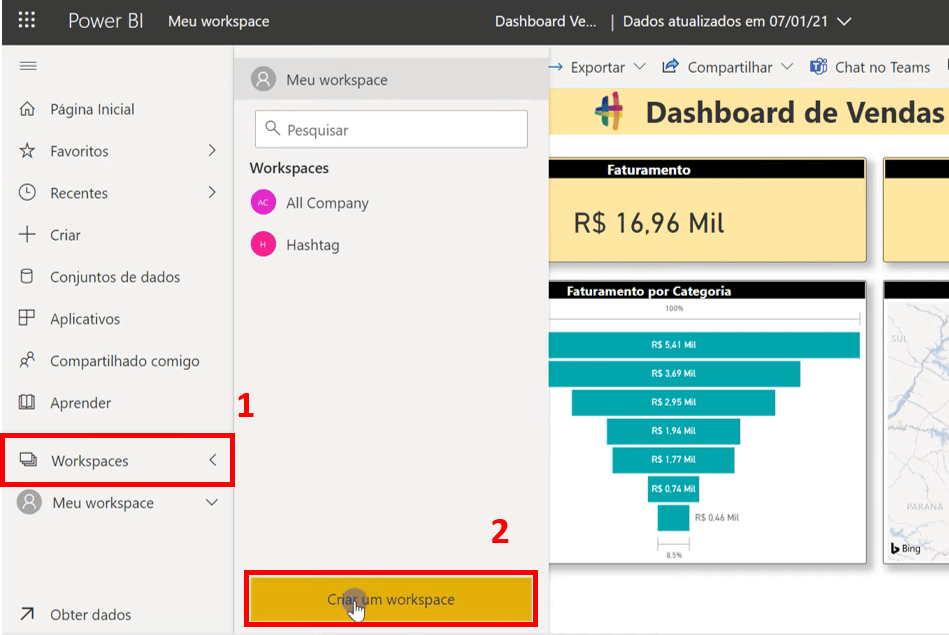
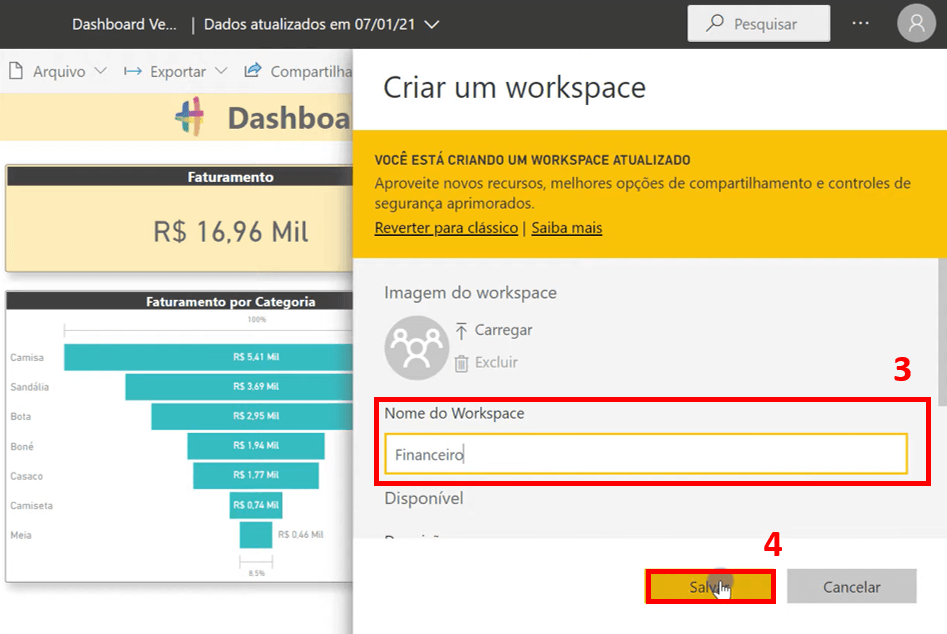
Para adicionar pessoas e dar permissões específicas, temos que:
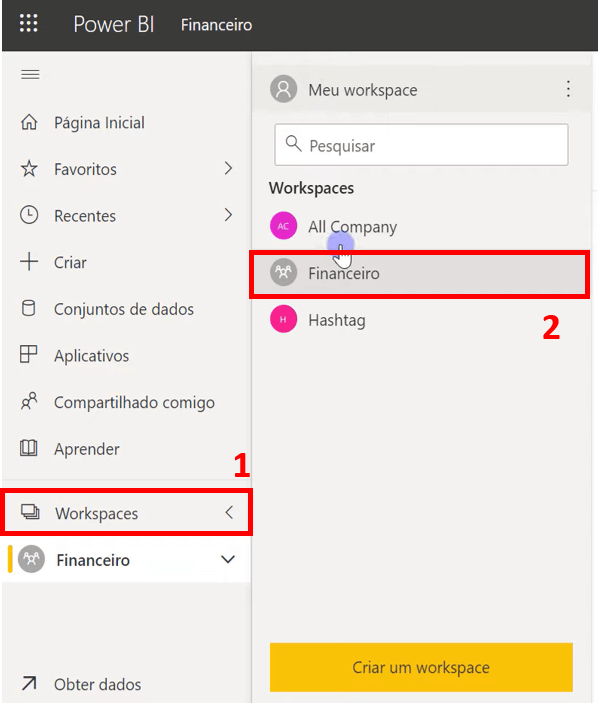
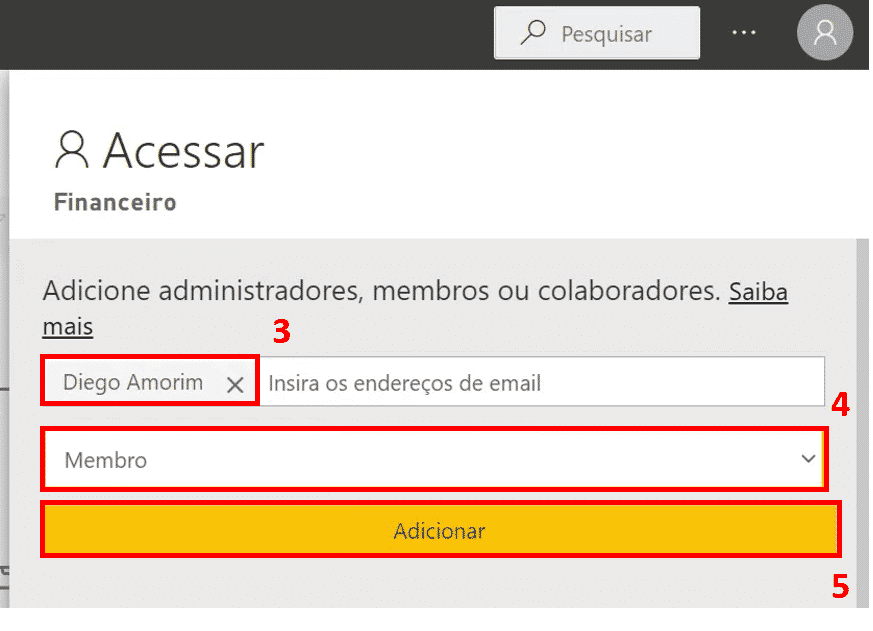
Para publicar relatórios no Power BI num workspace determinado e para criar uma conta empresarial de forma gratuita para experimentar por 60 dias, você pode dar uma olhada nesse link.
Entendeu as diferenças entre as licenças do Power BI?
É importante entendê-las e como melhor optar em determinadas situações, lidando com informações públicas, particulares ou confidenciais (segredos empresariais, por exemplo).
Até o próximo post de Power BI! Fique ligado no nosso canal do Youtube para mais conteúdo de Power BI, Excel e VBA! Um abraço!
Para acessar outras publicações de Power BI, clique aqui!

Expert em VBA e Power BI da Hashtag Treinamentos. Auxilia no suporte aos alunos da Hashtag Treinamentos e na criação de conteúdos para os que acompanham nossos canais.